启动FastDFS,安装nginx,整合fdfs与nginx,进行上传下载测试
前言
环境:Centos7.9 、FastDFS_v5.07.tar.gz
前两篇我们讲了FastDFS的安装与3个配置文件,现在我们就来启动一下FastDFS,并安装nginx,结合nginx来访问下载Storage server里的图片数据等。
Tracker server和Storage server的启动
现在我们就来启动Tracker server和Storage server,首先先启动Tracker ,然后再启动Storage ,因为Storage 启动后会去连接
Tracker ,在Storage 的配置文件里写了Tracker 的链接IP和端口。
[root@nginx init.d]# cd /etc/init.d/
[root@nginx init.d]# ./fdfs_trackerd start #启动Tracker
[root@nginx init.d]# lsof -i:22122 #检查Tracker 是否启动成功
COMMAND PID USER FD TYPE DEVICE SIZE/OFF NODE NAME
fdfs_trac 34410 root 5u IPv4 76778 0t0 TCP *:22122 (LISTEN)
[root@nginx init.d]# ./fdfs_storaged start #启动Storage
[root@nginx init.d]# lsof -i:23000 #检查Storage是否启动成功
COMMAND PID USER FD TYPE DEVICE SIZE/OFF NODE NAME
fdfs_stor 37565 root 5u IPv4 83885 0t0 TCP *:inovaport1 (LISTEN)
[root@nginx init.d]#
[root@nginx ~]# fdfs_monitor /etc/fdfs/storage.conf #使用fdfs_monitor监视器查看Storage和Tracker 是否在通信
Linux本地上传测试文件
启动好Tracker server和Storage server之后,我们就来使用追踪服务器的客户端来上传文件,如下,使用 fdfs_upload_file来上传一张图片进行测试:
[root@nginx FastDFS]# fdfs_upload_file /etc/fdfs/client.conf test.png
G1/M00/00/00/wKh2gWD8jfmAKVnjAAL3yUqgn0s230.png
[root@nginx FastDFS]#
[root@nginx 00]# ll /FastDFS/Storage_Data/store_file/data/00/00/ #检查,这个路径是我自己配置的路径
total 192
-rw-r--r--. 1 root root 194505 Jul 24 18:02 wKh2gWD8jfmAKVnjAAL3yUqgn0s230.png #真得上传成功了
[root@nginx 00]#
格式讲解
在上面我们进行测试上传的时候,返回了一串东西,那么这串东西表示上面含义呢?介绍如下:
G1/M00/00/00/wKh2gWD8jfmAKVnjAAL3yUqgn0s230.png
解释如下:
组名:文件上传后所在storage组名称,这里G1就是组名;
虚拟磁盘路径:storage配置的虚拟路径,与storage.conf配置文件中参数store_path*对应,如果配置了store_path0则是M00,如果配置了store_path1则是M01,以此类推;
数据两级目录:storage服务器在每个虚拟磁盘路径下创建的两级目录,用于存储数据文件;
文件名:ifle_id,与文件上传时不同,是因为存储服务器根据特定信息生成文件名,文件名包含:源存储服务器IP地址、文件创建时间戳、文件大小、随机数和文件拓展名等信息。
Linux本地下载测试文件
使用客户端命令fdfs_download_file 对刚才上传的文件进行下载,如下:
[root@nginx /]# fdfs_download_file /etc/fdfs/client.conf G1/M00/00/00/wKh2gWD8jfmAKVnjAAL3yUqgn0s230.png
[root@nginx /]# ll wKh* #已经下载成功了
-rw-r--r--. 1 root root 194505 Jul 24 19:23 wKh2gWD8jfmAKVnjAAL3yUqgn0s230.png
[root@nginx /]#
安装Nginx用于访问Storage server
总在Linux本地进行上传下载也不是办法,毕竟用户都是使用浏览器进行上传文件和下载文件的,那么我们就来安装Nginx,让用户从浏览器访问Storage server进行上传下载文件数据等,Nginx只需要安装在Storage server端即可。
[root@nginx /]# cd /FastDFS/Install_packages/
[root@nginx Install_packages]# tar -zxvf fastdfs-nginx-module_v1.16.tar.gz -C /FastDFS/ #先解压这个fastdfs-nginx-module模块包
[root@nginx Install_packages]# cd fastdfs-nginx-module
[root@nginx Install_packages]# more INSTALL #查看安装文档得知在编译nginx时需要加入这个模块扩展来让Nginx支持fdfs
[root@nginx Install_packages]# useradd -s /sbin/nologin -M nginx #创建Nginx用户
[root@nginx Install_packages]# yum -y install make zlib* pcre* gcc gcc-c++ openssl* #安装Nginx的依赖包
[root@nginx nginx_soft]# tar -zxvf nginx-1.18.0.tar.gz -C ./ #解压Nginx压缩包到当前目录
[root@nginx nginx_soft]# chown -R nginx.nginx nginx-1.18.0/ #目录授权给nginx用户管理
[root@nginx nginx_soft]# cd nginx-1.18.0/
[root@nginx nginx-1.18.0]# ./configure --prefix=/usr/local/nginx --user=nginx --group=nginx --with-http_stub_status_module --add-module=/FastDFS/fastdfs-nginx-module/src
[root@nginx nginx-1.18.0]# make
[root@nginx nginx-1.18.0]# make install #nginx安装完成
[root@nginx nginx-1.18.0]#echo 'PATH=/usr/local/nginx/sbin/:$PATH' >> /etc/profile #添加环境变量
[root@nginx nginx-1.18.0]#echo 'export PATH' >> /etc/profile #添加环境变量
[root@nginx nginx-1.18.0]#source /etc/profile
修改Nginx的配置文件nginx.conf
安装好了nginx了,也在安装时指定nginx支持fdfs的模块了,现在我们来修改nginx的配置文件:
[root@nginx conf]# cd /usr/local/nginx/conf/
[root@nginx conf]# vim nginx.conf
在server处添加一下几行:
location /G1/M00 { #表示访问/G1/M00跳转到/FastDFS/Storage_Data/store_file/data
alias /FastDFS/Storage_Data/store_file/data;
ngx_fastdfs_module;
}
[root@nginx conf]# cp /FastDFS/FastDFS/conf/http.conf /etc/fdfs/ #复制源码包里面的http.conf到/etc/fdfs/目录下
[root@nginx conf]# cp /FastDFS/FastDFS/conf/mime.types /etc/fdfs/ ##复制源码包里面的mime.types到/etc/fdfs/目录下
[root@nginx /]#/FastDFS/fastdfs-nginx-module/src/mod_fastdfs.conf /etc/fdfs/ #复制mod_fastdfs.conf到/etc/fdfs/目录下
#mod_fastdfs.conf是fastdfs-nginx-module模块的配置文件,我们需要修改该配置文件
[root@nginx /]#vim /etc/fdfs/mod_fastdfs.conf #修改mod_fastdfs.conf配置文件,主要修改下面几个参数:
base_path=/FastDFS/Mod_fastdfs_nginx #配置存储log files的目录
tracker_server=nginx:22122 #treacker的IP端口,这里的IP也可以写成主机名
storage_server_port=23000 #storage的端口
group_name=G1 #组名
# if the url / uri including the group name
# set to false when uri like /M00/00/00/xxx
# set to true when uri like ${group_name}/M00/00/00/xxx, such as group1/M00/xxx
# default value is false
url_have_group_name = true #这里我改为true,因为nginx的写法是/G1/M00 ,等下网页访问我也会写上组名
store_path0=/FastDFS/Storage_Data/store_file #storage的数据文件存储路径
[root@nginx conf]#nginx -t #测试配置文件
[root@nginx conf]#nginx #启动nginx
[root@nginx conf]#netstat -lntp|grep nginx
网页访问nginx检测访问图片
nginx搭建好了,我们来访问一下看是否真正将fdfs和nginx整合起来了,下面来访问fdfs中我们之前已经上传的照片,测试如下:
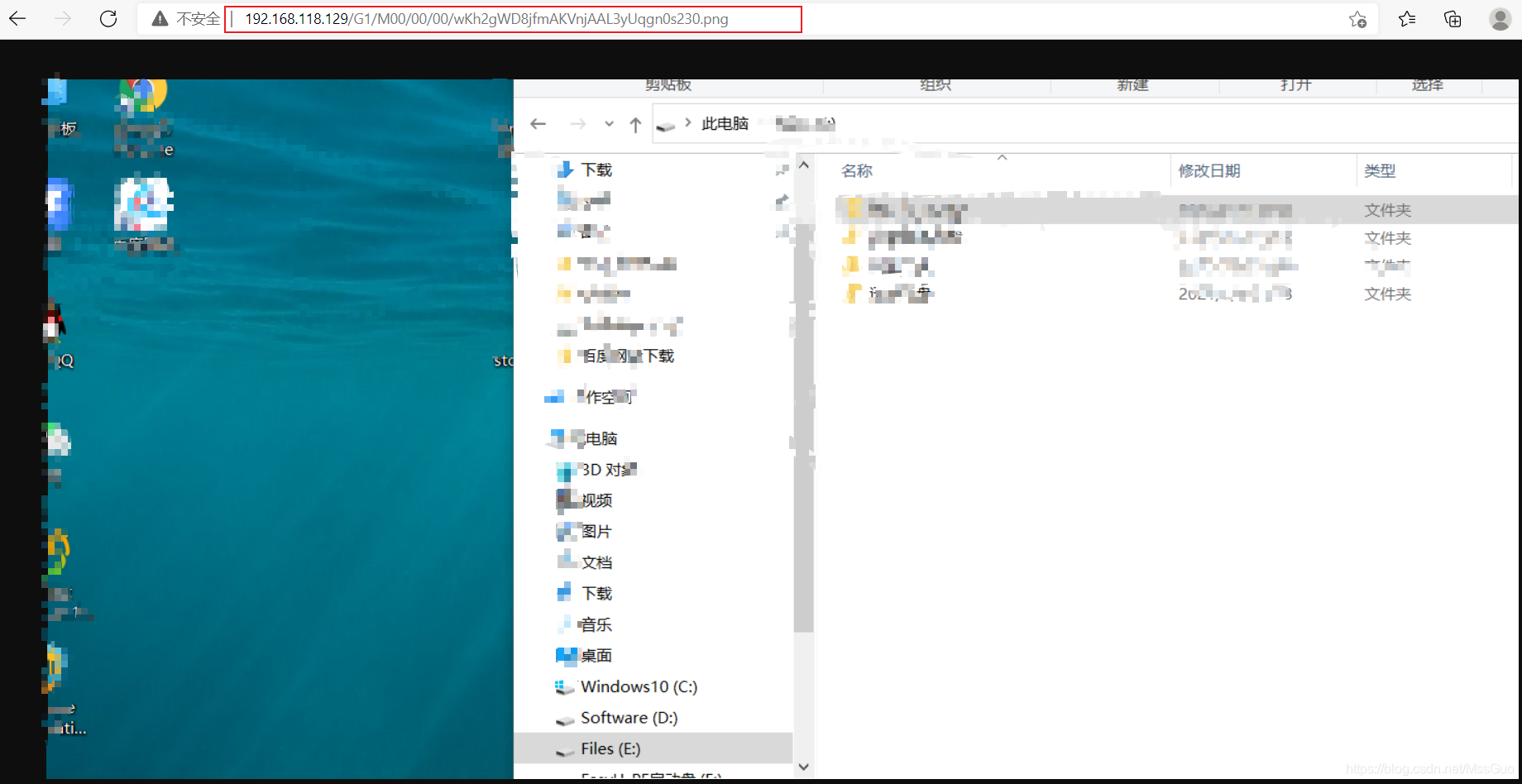
网页输入:http://192.168.118.129/G1/M00/00/00/wKh2gWD8jfmAKVnjAAL3yUqgn0s230.png,已经能支持访问到fdfs里的图片了,测试成功。
相关文章
- ubuntu14.04下安装rubinius测试原生线程
- 安装和测试Kafka
- window安装ab压力测试并使用
- u盘装系统,u盘安装win7系统教程
- ThinkPad X200s 安装 Mac OSX
- Python - 在CentOS7.5系统中安装Python3
- python卸载或者安装时提示There is a problem with this Windows Installer package.A program required for this install to complete could not be run. Contact your support personnel or package vendor
- centos 5.4 上安装 Oracle11g R2 RAC (ASM)
- kickstart无人值守安装CentOS6.5
- Linux下Apache ActiveMQ5.9的安装配置与测试
- CentOS 7下Samba服务安装与配置详解
- Oracle在linux下面的安装
- Ubuntu安装vbox(virtualbox)
- TensorFlow:深度学习框架TensorFlow/TensorFlow_GPU的简介、安装、测试之详细攻略
- Py之yellowbrick:yellowbrick的简介、安装、使用方法之详细攻略
- win10 安装vb -打开后一直显示无响应-解决
- npm安装依赖:全局包、本地包、测试包、package.json
- 【Android 电量优化】电量优化 ( 耗电量测试 | Battery Historian 简介 | apt 源更新 | Docker 安装 | Battery Historian 安装 )
- Maven的下载,安装,配置,测试,初识以及Maven私服
- UEFI+GPT安装windows
- 001-docker概述、架构、window安装、基本测试
- TensorRT之安装与测试(Windows和Linux环境下安装TensorRT)
- Ubuntu16.04和Centos7.5安装Rsync并测试同步文件
- centos安装netcat工具及测试
- linux安装selenium、chromedriver、Chrome浏览器、BrowserMob Proxy(代理)爬虫爬站环境安装及测试实例
- 2021年完美安装配置YOLO教程:成功在Windows10下安装YOLO开发环境并成功完成目标检测测试「基于C/C++版本」
- Python使用技巧(十三):图像界面设计PySide2与PyQt5的安装与使用测试
- Linux源码编译安装glmark2及测试

